BONUS MATERIAAL: Gratis “Facebook 101” ebook
Je verborgen posts zijn niet voor altijd weg. Ontdek hoe je een bericht weer kunt verbergen op Facebook, of je nu een desktopbrowser of een mobiele app gebruikt.
Facebook maakt het beheer van de inhoud die op je persoonlijke pagina verschijnt eenvoudig. Met een paar klikken kun je berichten op je eigen tijdlijn verbergen, van berichten die niet goed verouderd zijn tot gênante foto’s van jou en je vrienden.
Maar wat als je het bericht niet wilde verwijderen of als je van gedachten bent veranderd over het verbergen van de inhoud?
Zelfs als je een ervaren social media-manager bent, is het niet eenvoudig om erachter te komen hoe je een verborgen Facebook-post kunt lokaliseren.
Maak je geen zorgen … Je verborgen posts zijn niet voor altijd verdwenen. Hoewel de stappen om een verborgen post te onthullen niet echt voor de hand liggen, is het proces relatief eenvoudig. Als je zeker wilt weten dat je de basisbeginselen kent, download dan nu een gratis Facebook 101-ebook.
Waarom een bericht op Facebook verbergen
Als Facebook-gebruiker heb je bijna volledige controle over de inhoud op je persoonlijke tijdlijn. Dat betekent dat u berichten openbaar of privé kunt maken en inhoud kunt verbergen of verwijderen wanneer dat nodig is.
U kunt bijvoorbeeld een Facebook-post verbergen in de volgende situaties.
U wilde de post nooit helemaal verwijderen of permanent verwijderen
Misschien hebt u zich bedacht over uw Facebook-post, maar wilde u niet dat uw inspanningen voor niets waren geweest. In plaats daarvan wilde u de post misschien op pauze zetten en op een later moment weer zichtbaar maken.
Een vriend of familielid heeft iets verrassends, ongemakkelijks, aanstootgevends of controversieels op uw tijdlijn geplaatst
Misschien was uw eerste ingeving om de inhoud uit het zicht te verwijderen, maar realiseerde u zich later dat u te snel handelde. Nadat je de tijd hebt genomen om na te denken, ben je er misschien klaar voor om je gedachten te delen.
Je wilt bepaalde herinneringen minder zichtbaar maken
Misschien wil je een uitdagende datum liever achter je laten, of wil je liever geen extra aandacht vestigen op een gebeurtenis. Naarmate de tijd verstrijkt, voel je je misschien minder geneigd om de herinneringen weg te stoppen en ben je beter voorbereid om ze een plekje op je tijdlijn te geven.
Het was niet je bedoeling om het bericht te verbergen
Misschien wilde je het bijschrift bewerken, het bericht opslaan in een verzameling of meldingen uitzetten. Hoe dan ook, je hebt misschien op de verkeerde menuknop geklikt en het bericht per ongeluk verborgen.
Hoe een bericht op Facebook te verbergen met een desktop/laptop
Het duurt minder dan een minuut om een Facebook-post te verbergen met je browser. Als u een laptop of een desktopcomputer gebruikt, volg dan de vier onderstaande stappen om een verborgen bericht te onthullen.
Inloggen op ons Facebook-account
Open eerst een browser of een nieuw tabblad en navigeer naar Facebook. Voer uw e-mailadres of telefoonnummer en uw wachtwoord in om in te loggen op de sociale mediasite.
Vind uw activiteitenlog
Volgende, zoek uw persoonlijke activiteitenlog.
Er zijn twee manieren om deze pagina te vinden:
- Klik op het hoofdmenu van Facebook, dat de vorm heeft van een driehoek en zich in de rechterbovenhoek bevindt. Scroll langs Facebook-pagina’s, Bedrijfsmanagers, Facebook-groepen, Advertentiebeheer en andere menuopties. Klik op om uw activiteitenlogboek te openen, dat zich onderaan het menu bevindt.
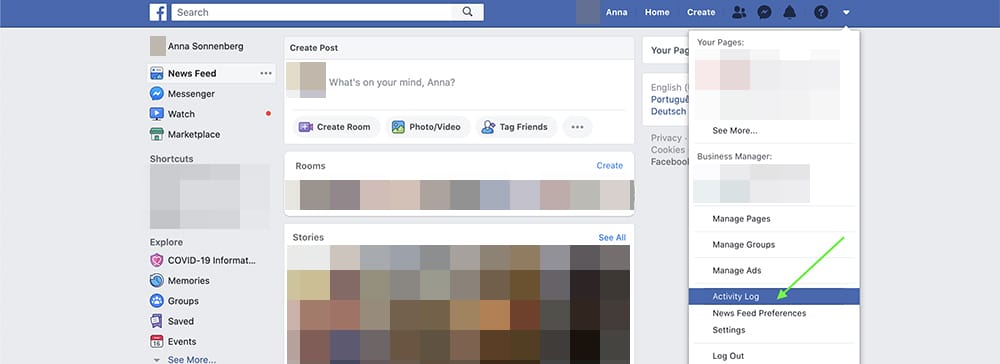
Localiseer het activiteitenlogboek op Facebook.
- Of klik op de link naar uw profiel, die zich in de menubalk bovenaan bevindt, in de buurt van het midden van de pagina. Klik vervolgens op de knop Activiteitlogboek, die zich in de rechterbenedenhoek van je omslagafbeelding bevindt.
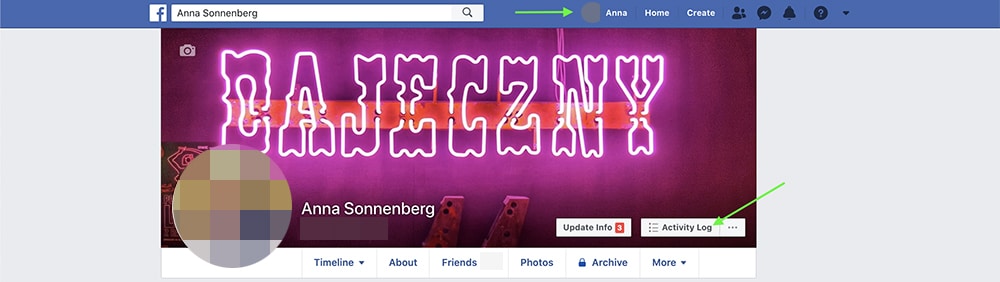
Locatie van de knop Activiteitlogboek op je Facebook-pagina.
Scan je verborgen berichten
Als je je activiteitenlogboek opent, zie je in de standaardweergave alle acties die je op Facebook hebt ondernomen, van reacties tot shares tot opmerkingen.
Om je verborgen berichten te vinden, scan je de lijst met filters aan de linkerkant van de pagina. Klik op het filter Verborgen op tijdlijn om alle berichten te zien die je hebt verborgen sinds je je account hebt geopend.
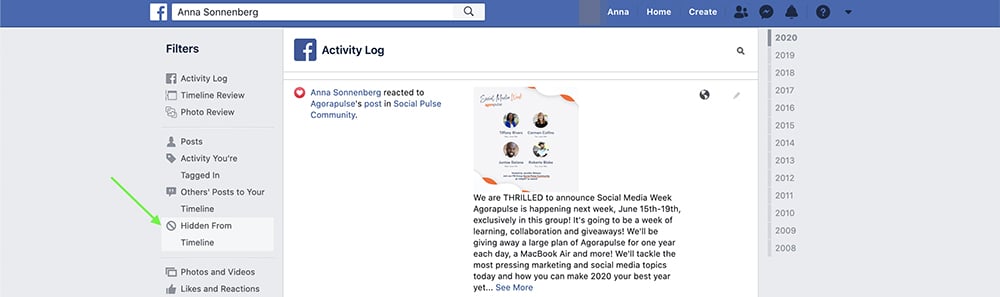
Klik op de knop “Verborgen op tijdlijn”.
Op deze pagina geeft Facebook een overzicht van alle verborgen inhoud in omgekeerd chronologische volgorde.
Als je door al je verborgen inhoud wilt bladeren, kun je gewoon door de hele feed scrollen, te beginnen met het meest recente bericht. Als je op zoek bent naar een bepaald bericht, kun je op het jaar of de maand klikken om het sneller te vinden.
Verberg berichten van je keuze
Als je de inhoud hebt gevonden die je wilt verbergen, klik je op de cirkel met een diagonale lijn die erdoorheen loopt aan de rechterkant van het bericht. Wanneer u op dit symbool klikt, ziet u een menu waarmee u de inhoud op uw tijdlijn kunt toestaan, verbergen of verwijderen.
Selecteer Toegestaan op Tijdlijn om de post te verbergen.
Als u de post eerder als spam hebt gerapporteerd, kunt u ook overwegen de markering ongedaan te maken.
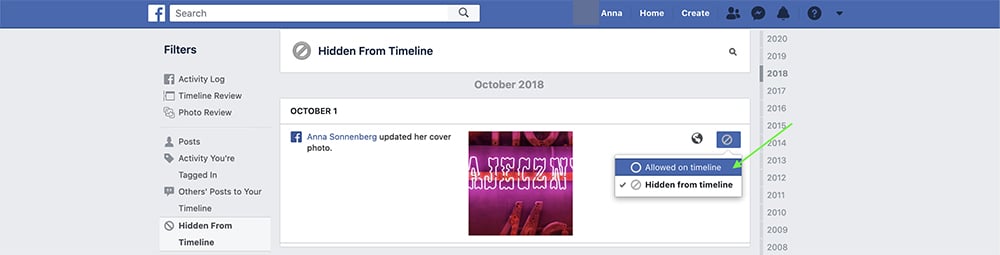
Een van de stappen in het verbergen van een Facebook-post
Als je alle posts hebt gevonden die je wilt verbergen, klik je terug naar je Facebook-profiel. Als je door je pagina scrolt, zie je alle inhoud die je hebt onthuld, samen met eventuele reacties of opmerkingen op de oorspronkelijke berichten.
Afhankelijk van je privacy-instellingen kunnen Facebook-vrienden, vrienden van vrienden, of willekeurige gebruikers nu de berichten bekijken die je hebt onthuld en er iets mee doen.
Als je een opfrisser nodig hebt over Facebook, download dan nu een gratis Facebook 101-ebook.
Hoe een bericht op Facebook te verbergen met een mobiel apparaat
Het terughalen van verborgen inhoud is net zo gemakkelijk met de mobiele app van Facebook. Volg deze vier stappen om een Facebook-post te unhiden met uw smartphone of tablet.
Open de Facebook-app
Begin met het openen van de mobiele Facebook-app op uw smartphone of tablet. Meld u vervolgens aan bij uw Facebook-account.
Localiseer uw activiteitenlog
Er zijn twee manieren om uw activiteitenlogboek te openen met de mobiele app:
- Tik op de drie horizontale lijnen in de rechterbovenhoek van de app om het hoofdmenu te openen. Scroll naar beneden en tik op Instellingen. In het menu Instellingen scrolt u naar beneden naar het gedeelte Uw Facebookgegevens, dat zich ongeveer halverwege de pagina bevindt. Tik vervolgens op om uw activiteitenlogboek te openen.
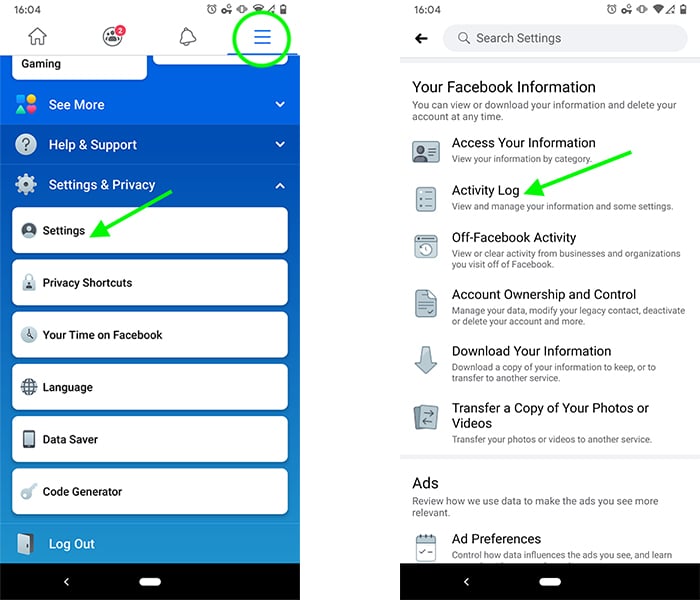
Localiseer het activiteitenlogboek via uw mobiele apparaat.
- Of navigeer rechtstreeks naar uw Facebook-profiel. U kunt op uw profielpictogram tikken op de hoofdpagina van de app of het menu in de rechterbovenhoek openen en vervolgens op uw profielpictogram bovenaan het hoofdmenu tikken. Op je profielpagina tik je op de drie puntjes onder je naam. Open vervolgens je activiteitenlogboek, dat zich in het midden van het menu Profielinstellingen bevindt.
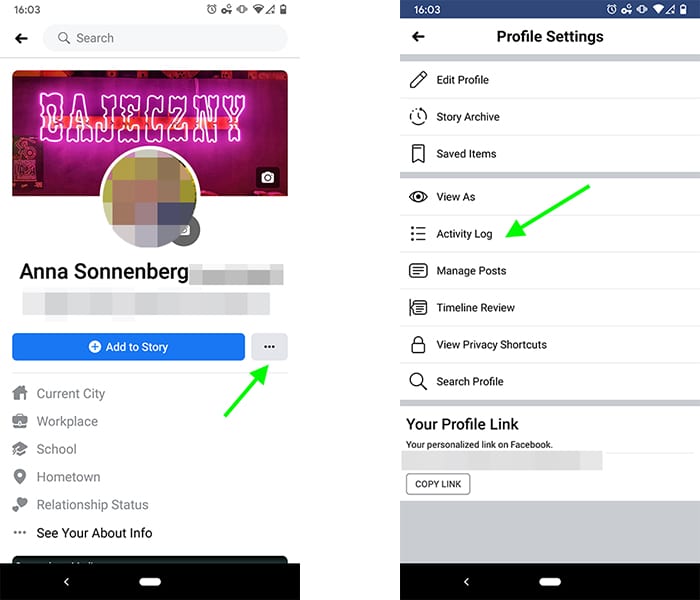
Locatie van de knop rechts van je profielknop.
Vind je verborgen berichten
Als je je activiteitenlogboek hebt geopend, tik je op de knop Filters en selecteer je Categorieën. Open de optie Ingelogde acties en andere activiteiten onderin het menu. Tik vervolgens op om Verborgen van tijdlijn te selecteren, en je ziet alle berichten die je hebt verborgen in omgekeerd chronologische volgorde.
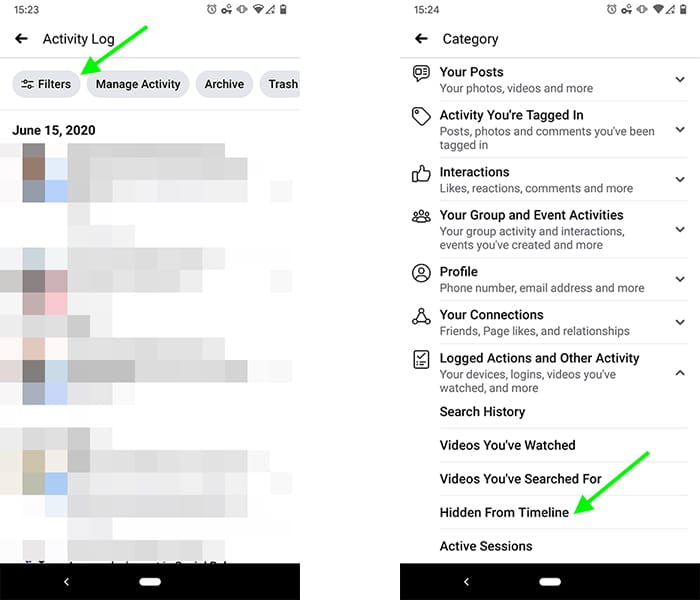
Hoe je verborgen berichten te vinden
Aternatief kun je het Activiteitenlogboek omzeilen en verborgen inhoud rechtstreeks openen vanuit het menu Instellingen.
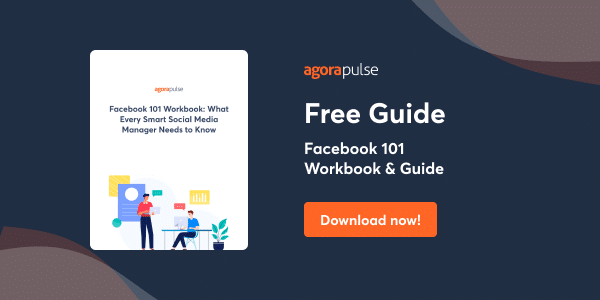
In dit menu scrolt u naar het gedeelte met de tekst Uw Facebook-informatie. Tik vervolgens op Toegang tot uw informatie en druk op de pijl rechts van Berichten, die zich boven aan het menu bevindt. Tik ten slotte op Berichten verborgen op uw tijdlijn.
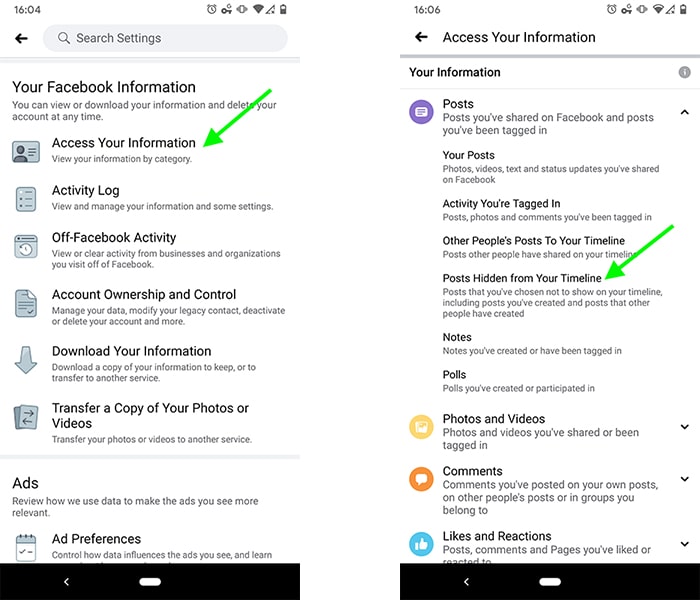
Tik op Berichten verborgen op uw tijdlijn.
Ofwel, u kunt verborgen inhoud eenvoudig filteren op datum om de berichten te vinden die u wilt verbergen. Tik op filters en selecteer vervolgens Datum in het menu dat onder in het scherm verschijnt. Voer een begin- en einddatum in om je verborgen inhoud te filteren.
Verberg geselecteerde berichten
Als je inhoud hebt gevonden die je wilt verbergen, tik je op het pijltje rechts van het bericht. Selecteer Toon op tijdlijn, in het midden van het menu dat onder in het scherm verschijnt. Herhaal dit totdat je alle berichten hebt onthuld die je wilt verbergen. Tik tot slot op de pijlen terug in de linkerbovenhoek van de app om terug te navigeren naar uw profielpagina, waar u uw tijdlijn kunt bekijken.
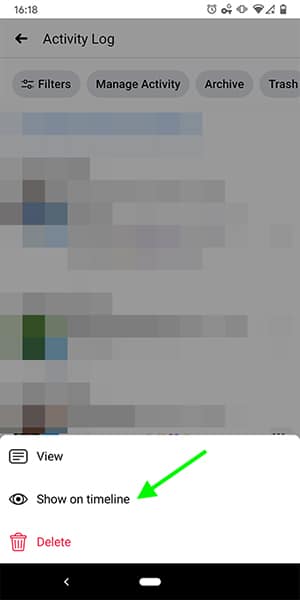
Toon op tijdlijn.
In conclusie
Uiteindelijk kan het nodig zijn om een Facebook-post volledig te wissen. Maar voordat je een bericht van je persoonlijke pagina verwijdert, kun je overwegen om het te verbergen. Aangezien u een bericht op Facebook gemakkelijk kunt unhiden, biedt deze functie u de extra optie om inhoud tijdelijk te verwijderen.
*
Ga aan de slag met het besparen van tijd en energie op uw eigen social media-beheer!